Come disattivare gli annunci mirati di Microsoft in Windows 10

In vista del lancio iniziale nel 2015, molti esperti del settore tecnologico hanno contestato possibili preoccupazioni sulla privacy su questo fronte. A credito di Microsoft, hanno fornito una serie di opzioni per consentire agli utenti di personalizzare il modo in cui i loro dati vengono condivisi con Microsoft e terze parti. L'obiettivo dell'azienda è monetizzare il sistema operativo senza far sembrare che gli utenti siano estorti per le loro informazioni personali.
Come alcuni utenti hanno iniziato a notare di recente, le impostazioni predefinite di Windows 10 includono alcuni annunci per Windows Store. In tutto il sistema operativo, troverai esempi come pubblicità di app nel menu Start o nella schermata di blocco. Se hai attivato la funzione di immagini dinamiche di Windows Spotlight, vedrai anche gli annunci lì. In questo articolo, ti mostriamo come puoi disattivare questi annunci mirati.
Interrompere la ricezione di annunci personalizzati in Windows 10
Fare clic su Start> Impostazioni> Privacy, selezionare il Generale scheda quindi disattivare la seguente opzione:
- Consenti alle app di utilizzare il mio ID pubblicità per esperienze su tutte le app (disattivando l'opzione verrà ripristinato il tuo ID).
Se non desideri che i siti web forniscano contenuti pertinenti a livello locale per la tua regione, puoi disattivare la seguente opzione:
- Consenti ai siti web di fornire contenuti pertinenti a livello locale accedendo al mio elenco di lingue.
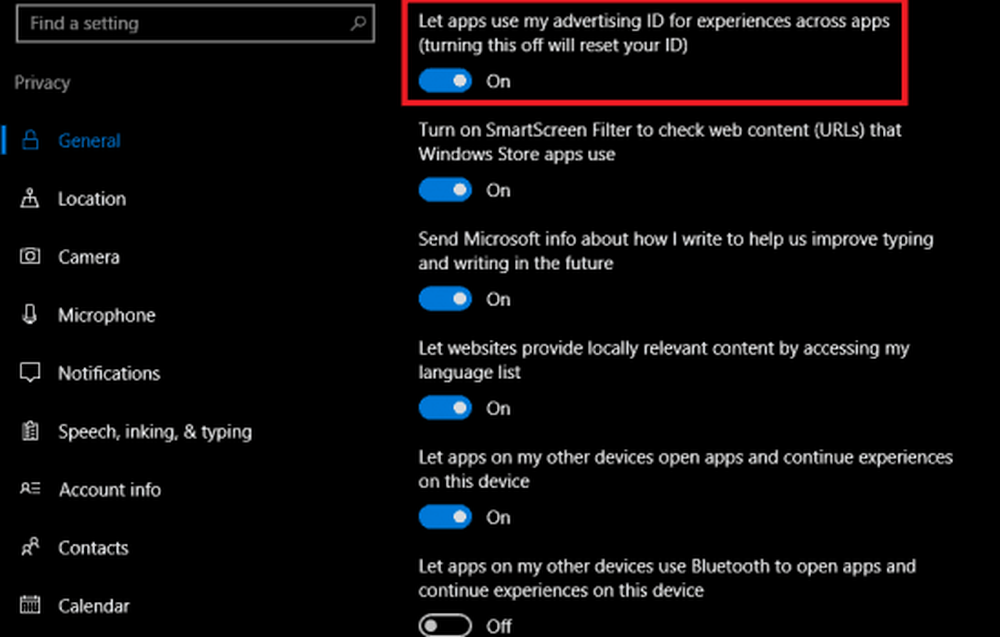
Altre due opzioni che potresti voler modificare includono annunci personalizzati nel browser web e Annunci personalizzati ovunque io usi il mio account Microsoft. Scorri verso il basso fino alla fine della finestra, quindi fai clic sul link Gestire la mia pubblicità Microsoft e altre informazioni sulla personalizzazione. Questo aprirà il browser Web e ti porterà alla pagina di opt-out per Windows 10 e i browser Web Microsoft.
Sul lato destro della pagina, disattiva il Annunci personalizzati nel browser web e Annunci personalizzati ovunque io usi il mio account Microsoft.
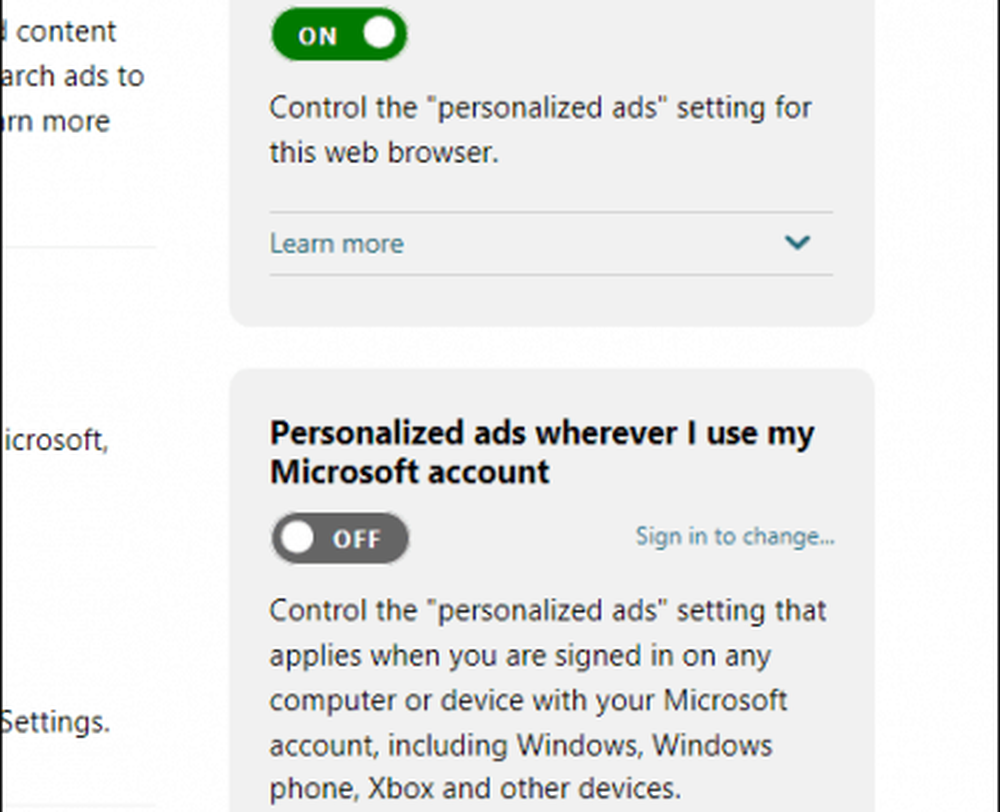
Se si utilizza Microsoft Edge, è possibile proteggere ulteriormente la propria privacy abilitando Non tenere traccia delle richieste. In Microsoft Edge, fare clic su Più azioni menu quindi fare clic Impostazioni> Visualizza impostazioni avanzate, scorrere verso il basso e quindi attivare Invia non tenere traccia della richiesta. DNT è una funzionalità introdotta per la prima volta nei browser Web più diffusi negli ultimi 5 anni, che consente di disattivare la pubblicità comportamentale sul Web.
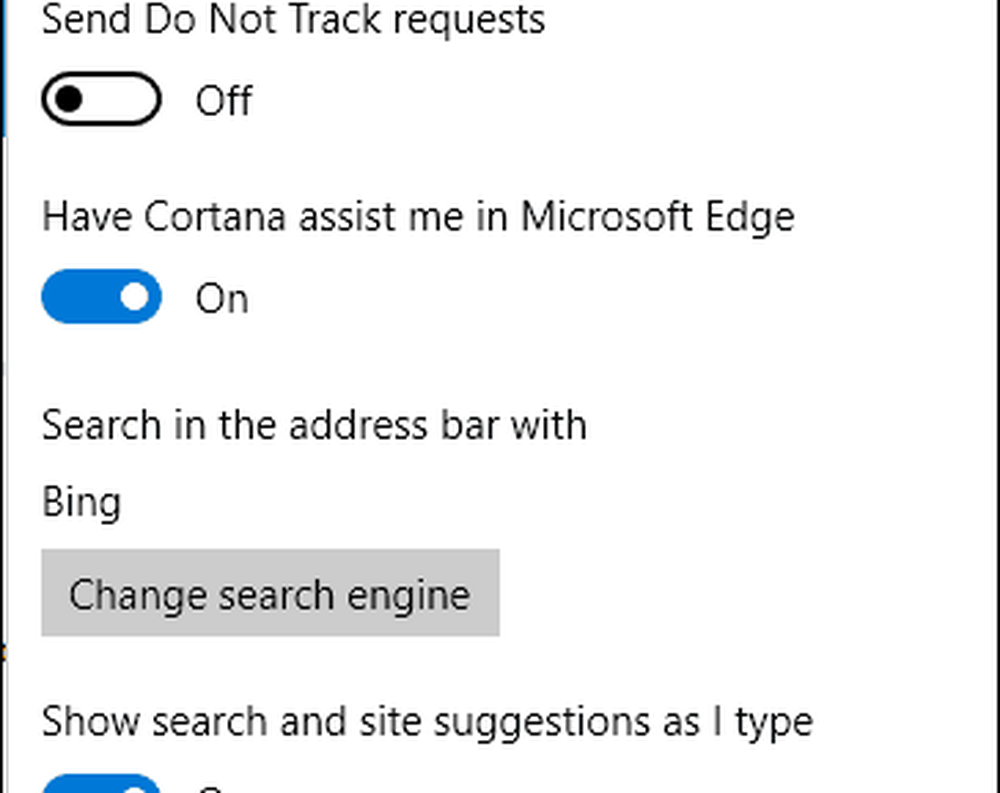
Se si utilizza Windows Spotlight, è possibile passare a uno sfondo della schermata di blocco standard per interrompere la visualizzazione degli annunci nella schermata di blocco.
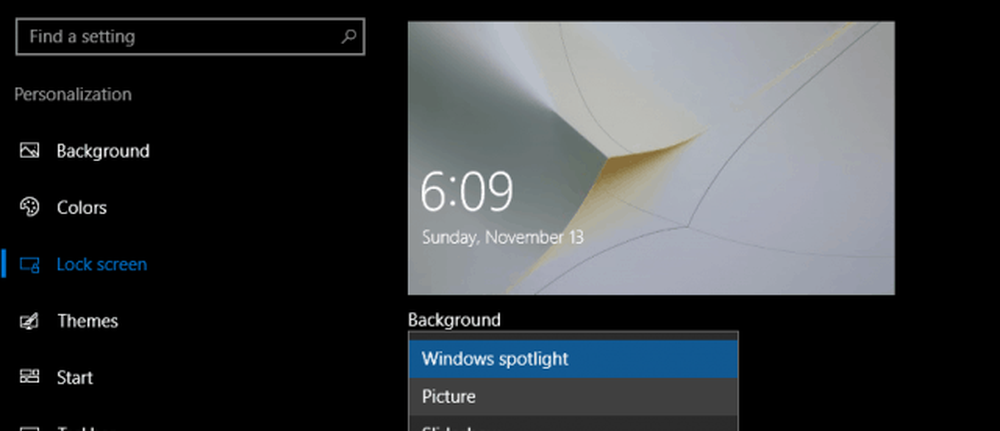
Windows 10 potrebbe sembrare aggressivo con tutte queste opzioni per la pubblicità, ma personalmente non mi sento sopraffatto da questo. Il software behemoth sta cercando di trovare un equilibrio tra la fornitura di anticipi, pur essendo in grado di finanziare lo sviluppo di ogni revisione del sistema operativo. Le impostazioni sulla privacy di Windows 10 aiutano molto gli utenti a prendere il controllo delle proprie esperienze personali. Se vuoi fare il miglio in più con la privacy in Windows 10, prendi in considerazione l'impostazione di un account locale, ma ciò vanifica lo scopo dell'utilizzo di Windows 10 e la realizzazione di molti dei suoi vantaggi.




